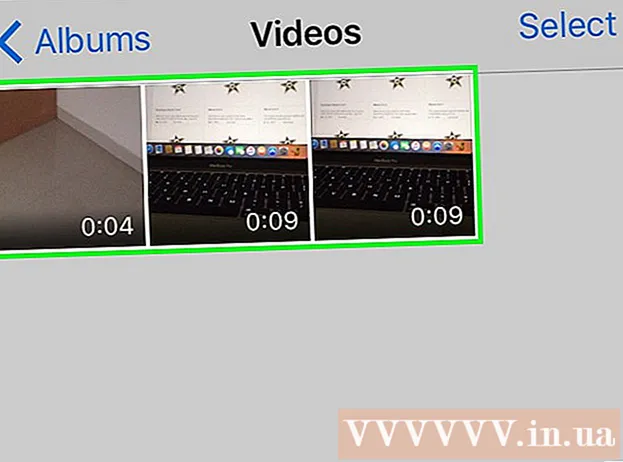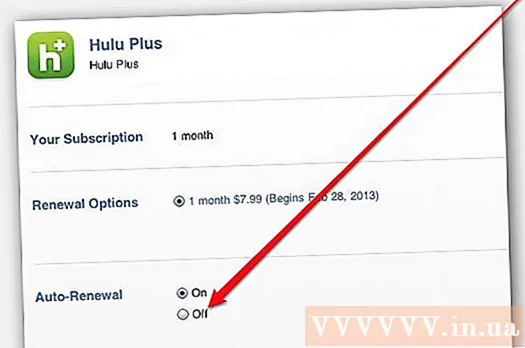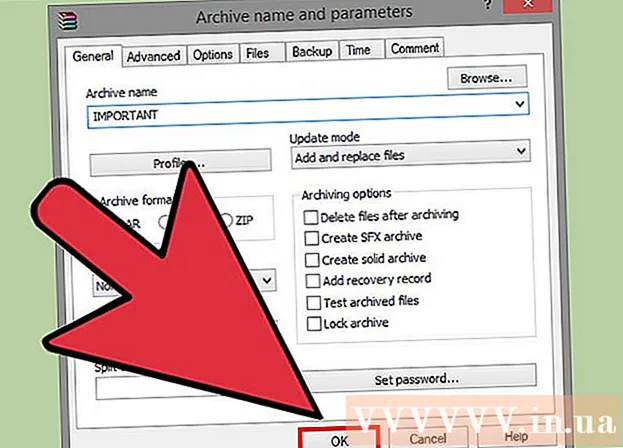Автор:
Helen Garcia
Дата Створення:
19 Квітень 2021
Дата Оновлення:
1 Липня 2024

Зміст
Щоб нікуди не спізнюватися, дуже важливо знати точний час і дату. Для цього в наш час люди все більше покладаються на свої смартфони. Але що робити, якщо час і дата на смартфоні не встановлені або встановлені неправильно? Відповідь дуже проста - поставити самому! Встановити час і дату можна неймовірно просто і швидко.
кроки
 1 Відкрийте меню налаштувань. На робочому столі натисніть на іконку налаштувань. В меню налаштувань можна змінювати параметри телефону, на зразок підключення до Wi-Fi, зміни поведінки додатків або активації режиму "Не турбувати".
1 Відкрийте меню налаштувань. На робочому столі натисніть на іконку налаштувань. В меню налаштувань можна змінювати параметри телефону, на зразок підключення до Wi-Fi, зміни поведінки додатків або активації режиму "Не турбувати".  2 Відкрийте вкладку «Основні». У цій вкладці знаходяться не настільки відомі функції, на зразок управління жестами, вибір функції для бокового перемикача і настройка додатків.
2 Відкрийте вкладку «Основні». У цій вкладці знаходяться не настільки відомі функції, на зразок управління жестами, вибір функції для бокового перемикача і настройка додатків.  3 Натисніть на кнопку «Дата і час». Ця кнопка знаходиться посередині меню «Основні».
3 Натисніть на кнопку «Дата і час». Ця кнопка знаходиться посередині меню «Основні».  4 Вимкніть автоматичну установку дати і часу. За замовчуванням, телефон встановлює дату і час автоматично через Wi-Fi або стільникове з'єднання. Коли цю функцію вимкнено, часовий пояс, дату і час можна встановити самостійно.
4 Вимкніть автоматичну установку дати і часу. За замовчуванням, телефон встановлює дату і час автоматично через Wi-Fi або стільникове з'єднання. Коли цю функцію вимкнено, часовий пояс, дату і час можна встановити самостійно. - Натисніть на перемикач поряд з текстом «Автоматично», щоб вручну встановити дату і час.
 5 Виберіть часовий пояс. Коли ви вимкніть автоматичну установку дати і часу, то зможете змінити часовий пояс. Натисніть на опцію «Часовий пояс» і введіть місце з відповідним часовим поясом.
5 Виберіть часовий пояс. Коли ви вимкніть автоматичну установку дати і часу, то зможете змінити часовий пояс. Натисніть на опцію «Часовий пояс» і введіть місце з відповідним часовим поясом.  6 Змініть дату і час. Під поточного часового поясу можна побачити дату і час.
6 Змініть дату і час. Під поточного часового поясу можна побачити дату і час. - Клацніть на дату і час. Ви побачите дату і час під часовим поясом після того, як вимкніть опцію «Автоматично».
- Проведіть пальцем по кожному стовпчику, щоб вибрати необхідну дату і час. Ви побачите коліщатко, за допомогою якого можна одночасно вибрати і дату, і час.
- Якщо рік виставлений неправильно, покрутіть коліщатком, поки не знайдете правильний.
 7 Проведіть пальцем вниз по екрану. Таким чином, ви відкриєте центр повідомлень, де можна переглянути повідомлення, сьогоднішню дату і календар подій.
7 Проведіть пальцем вниз по екрану. Таким чином, ви відкриєте центр повідомлень, де можна переглянути повідомлення, сьогоднішню дату і календар подій.  8 Натисніть «Сегодня». Ви побачите дату, час і погоду. От і все! Якщо дата і час все ще неправильні, відкрийте меню «Дата і час» у вкладці «Основні», щоб змінити їх на правильні.
8 Натисніть «Сегодня». Ви побачите дату, час і погоду. От і все! Якщо дата і час все ще неправильні, відкрийте меню «Дата і час» у вкладці «Основні», щоб змінити їх на правильні.